
Ver e abrir aplicações no Mac
O Spotlight é a localização central onde pode pesquisar, explorar e abrir as aplicações.
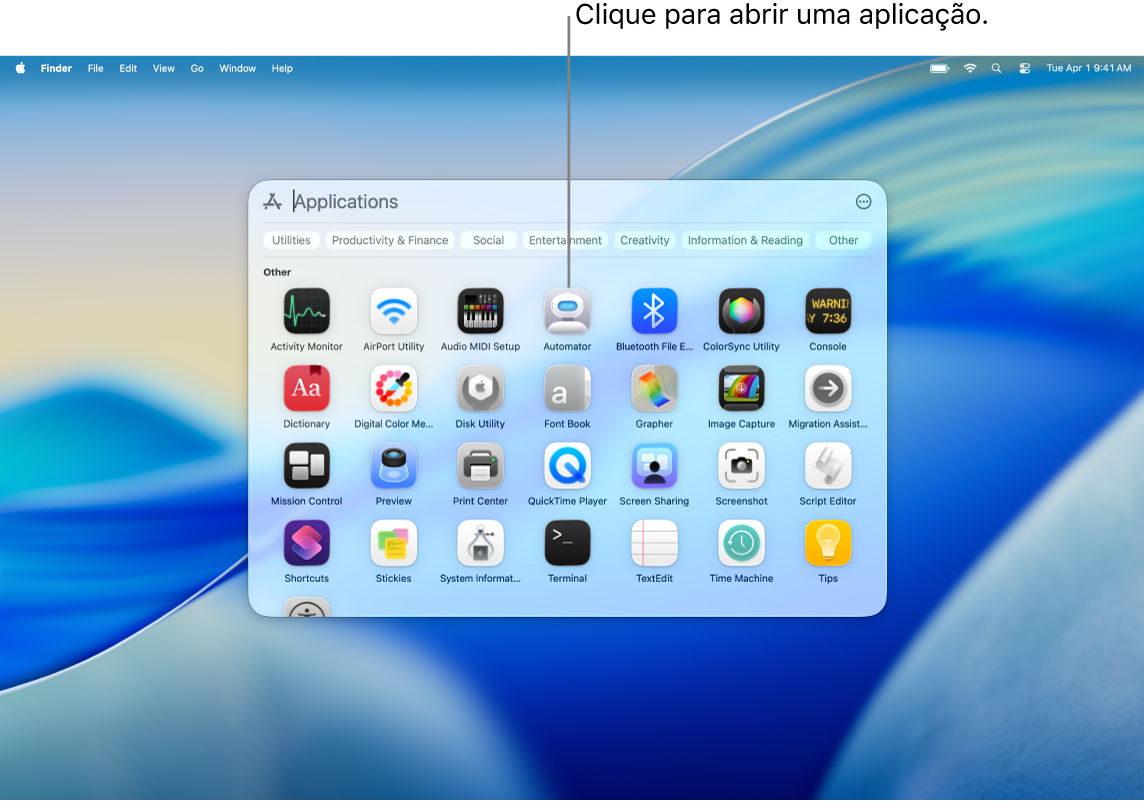
Encontrar e abrir aplicações no Spotlight
No Mac, clique em
 na Dock ou clique em
na Dock ou clique em  na barra de menus e, depois, clique em
na barra de menus e, depois, clique em  .
.Digite o nome da aplicação no campo de pesquisa e, depois, prima Return.
Clique num ícone de aplicação para a abrir.
Para fechar o Spotlight sem abrir uma aplicação, clique fora da janela do Spotlight ou prima Esc.
Durante o tempo de pausa ou se atingir o tempo limite definido para as aplicações nas definições de Tempo de ecrã, os ícones das aplicações estão esbatidos e é apresentado um ícone de ampulheta 
Navegar no Spotlight
No Mac, clique em
 na Dock ou clique em
na Dock ou clique em  na barra de menus e, depois, prima ⌘ + 1.
na barra de menus e, depois, prima ⌘ + 1.Efetue qualquer uma das ações a seguir descritas:
Ir para outra aplicação: prima uma tecla de seta.
Filtrar por bateria de aplicação: clique numa categoria ao longo da parte superior da janela de aplicações, como “Produtividade e finanças”.
Selecionar uma vista diferente: clique em
 e, depois, selecione “Grelha” ou “Lista”. Também pode optar por mostrar aplicações do iPhone.
e, depois, selecione “Grelha” ou “Lista”. Também pode optar por mostrar aplicações do iPhone.
Os jogos que descarregar de Apple Games são adicionados à categoria “Arcada” na janela de aplicações do Spotlight. Se estiver a usar um comando de jogos compatível, pode aceder a navegar em Arcade na janela de aplicações com o comando. Encontrará informação adicional sobre como usar comandos de jogos com o Mac no artigo do Suporte Apple Ligar um comando de jogos sem fios ao dispositivo Apple.
Adicionar aplicações ao Spotlight
As aplicações que descarregar da App Store aparecem automaticamente no Spotlight.
Para adicionar uma aplicação que não foi descarregada da App Store, arraste a aplicação para a pasta Aplicações no Finder no Mac. A aplicação é depois apresentada no Spotlight.
Dica: pode arrastar uma aplicação da janela de navegação de aplicações para a adicionar à Dock. A aplicação é apresentada na Dock e no Spotlight. Também pode arrastar uma aplicação para facilitar o acesso à mesma.